<新手起步>建立適合windows的python資料分析及機器學習開發環境
python windows environment recommendation for a starter
不久前對於python幾乎還是純新人的我,光是在網路上繁雜的資訊中,學著摸索並建立簡單適合的開發環境,都覺得十分不容易,故以自己的歷程推薦一組適合的方式,建立python資料分析與機器學習的開發環境,以做為碼農人生的第一篇,提供跟我一樣的迷途小羊們一個簡單有力的方向,降低一起步命就先掉一半的困擾。
介於網路上很多這方面的資源流程,重複的就不多贅述,想要在WINDOWS系統下建立起基本python及tensorflow機器學習開發環境,就照著推薦的流程走再來修正吧。
推薦網址:
- https://happycoder.org/2017/11/17/how-to-setup-python-development-environment-in-windows/
- https://backlog.com/git-tutorial/tw/intro/intro2_1.html
- https://pydatascience.gitbooks.io/pythondeeplearning/content/
個人目前是在windows 10系統中以python 3 做為腳本語言,搭配 anaconda建立起的虛擬環境及套件整合,以VS code進行語言編輯,採用直接適合windows的方式,沒有另建立起Linux虛擬環境。
第1篇網址為主要的安裝流程,請照著第一篇裡的所提的流程走(記得全以系統管理員權限執行安裝),安裝 VS code及anaconda for python3及github(cmder及virtualenv先不動,virtualenv是獨立啟動虛擬環境,新手在與anaconda一起使用時,容易造成新增的Module讀取失敗或錯誤),此外,關於github請以第2篇網址內容的流程,增加tortoise git的安裝。
再安裝完以上軟體後,打開VS code,並在如下圖示搜尋Anaconda Extension Pack安裝(還可以安裝python除錯工具、中文語言套件、 Jupyter Notebook連結套件、excel或csv檢視器…etc)
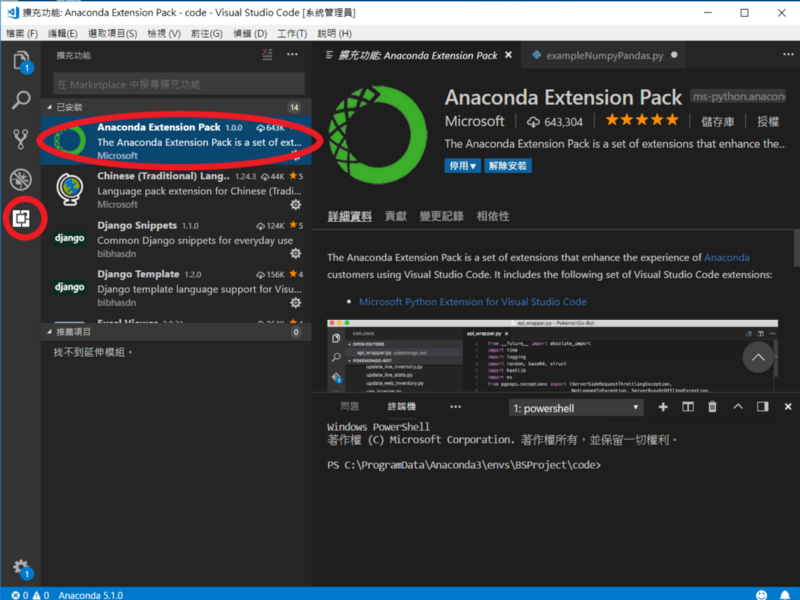

首先,我推薦的開發環境視窗(IDE)為Jupyter Notebook 與visual studio(VS) code二選一,也就是身為一個小碼農最後會所在執行程式編輯的地方。(其中Jupyter Notebook為適合大數據分析,以網頁為基礎的開發框架,也已被囊括在anaconda裡,可以在安裝anaconda完從開始工具列直接點擊執行,不用另外安裝。)
但尤其推薦VS code來新手上路,因為VS code可以輕鬆連結git、anaconda與Jupyter Notebook,還有可以很輕鬆地以像是matlab般的,進行程式碼除錯及除錯中觀看變數情況,甚至有為數不少的視窗輔助套件可以應用,像是打開csv檔的套件,可以很輕鬆瀏覽一下數據的結構及指引(而且介面酷炫點才比較有專業感覺呀XD(重點錯誤))。
換句話說…整個程式語言的流程是在(1) VS code編輯、執行、除錯,而做這些步驟(2)實際上背後是在anaconda建立起的虛擬環境進行,裡面除設置好python編譯的主程式外,亦建立好可以連結對應該編譯程式所需的電腦系統terminal(windows為cmd),以及撰寫python程式需要的module(而且很配合你的電腦環境狀況),讓你不用面對以pip安裝套件時老是出錯,或是呼叫不到套件的困擾,當執行所撰寫的程式語言時,實際上是(3)啟動該虛擬環境下的python3來編譯,因此當我們想要為一個主題開立一個新專案時,我們也可以很輕易的用anaconda navigator為每個專案建立虛擬環境。
另外我們來談談建立虛擬環境的緣由與目的,建立虛擬環境的目的是
(1)避免變數汙染: 如果所有不同case的程式碼都在同一個環境下執行,則一些全域變數,可能汙染到其他不相關的程式檔案所需要的變數,造成編譯錯誤、失敗或結果不正確。
(2)適當編譯介面:有些程式或套裝軟體的套件開發配合的是python2,有些配合的是python3,故以anaconda來分別對不同需求建立對應的開發環境,才可正確執行程式。(不過鑑於python2未來很多套件不支援,建議採用python3開發)
第三篇網址是關於機器學習環境的安裝,想以windows執行學習機器學習的朋友,請參考這篇建立環境架構,惟裡面提到的啟動虛擬環境並再以pip安裝tensorflow這件事,亦可以在anaconda navigator中進的enviroment->(你的環境名稱)旁邊的箭號->open terminal中進行,比較不會出錯。
至此,已完備所有基本的安裝了,就來表達一下每次工作打開編輯器的流程正確姿勢吧
在開始工具列打開anaconda navigator -> 切換到environment欄選擇自己的虛擬環境名稱(或在下按create建立新的)->選擇VS code Launch->打開VS code後,選擇自己建立的虛擬環境所在的資料夾->建立及撰寫py程式碼檔案。
若要安裝anaconda沒有附帶的python module,則在anaconda navigator/environment中,自己專案旁邊的箭號點open terminal 輸入對應的pip或conda指令搜尋並執行對應的安裝包
接下來,就歡欣鼓舞的一起加入python程式碼農的行列吧!!
若有任何問題,歡迎留言詢問,我會就我學習到的來協助,一起進步吧
若喜歡這篇文章,也請不吝給我些鼓勵喔:)